Pernahkah kalian membayangkan bagaimana caranya memberikan efek scroll – perspective pada bagian akhir video yang telah dibuat seperti pada film-film Science – Fiction?
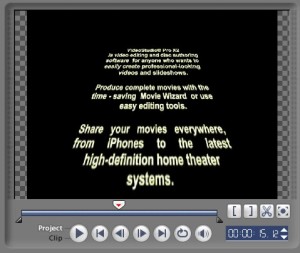
Dengan menggunakan Video Studio kita bisa memberikan efek tersebut dengan beberapa langkah yang mudah.
Berikut ini adalah penjelasan langkah-langkah nya :
1. Klik pada tab Title dobel-klik pada jendela Preview.Ketik teks yang diingkan pada tempat yang tersedia. Hal yang perlu diingat adalah sebaiknya teks tersebut sepanjang minimal 30 detik agar efeknya lebih efektif. Dan juga, teks tesebut sebaiknya rata kanan dan kiri pada kedua sisinya. Kita bisa melakukan ini secara manual dengan menambahkan spasi diantara kata-kata agar mendapatkan tampilan yang kita inginkan.
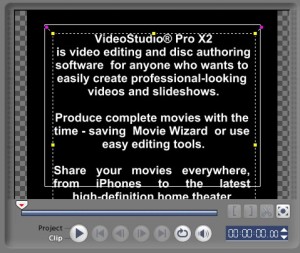
2. Klik pada Border/Shadow/Transparency dan pastikan akan tampil gambar seperti dibawah ini.
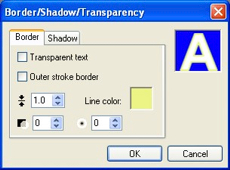
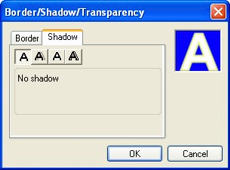
3. Pilih tab Animation dan kemudian pilih Fly dari drop-down menu. Selanjutnya pilih thumbnail pertama pada variasi yang tersedia dari menu pilihan Fly.
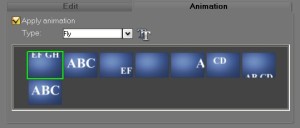
4. Sekarang yang harus dilakukan adalah meratakan bagian kanan dan kiri scrooling teksnya. Kita harus kemudian menyimpannya sebagai video klip sebelum membuat efek perspektifnya. Klik tab Share dan pilih Create Video File. Pilih Same as Project Settings, simpan dengan nama sesuai dengan keinginan mu dan tunggu sampai title tersebut dirender sebagai video klip.
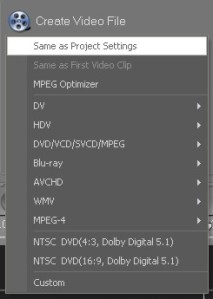
Setelah rendering, hilangkan title yang telah dibuat pada title track.
5. Sekarang kita akan membuat efek perspektif untuk titlenya. Pilihlah Library dan pilih Video. Pada galeri, drag thumbnail dari title yang telah dibuat pada Overlay track dari Timeline.
6. Klik kanan pada kotak Overlay di jendela Preview dan pilih Fit to Screen. Video klipmu lalu akan diubah menjadi Fit to Window sesuai dengan resolusi di layar.
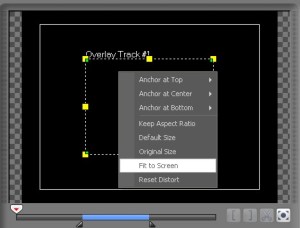
7. Periksa Show grid line checkbox untuk memudahkan pembuatan perspektif yang sempurna dari video klip tersebut.
8. Tarik poin hijau yang terdapat pada pojok layar dan buat seperti bentuk yang terlihat di bawah ini:
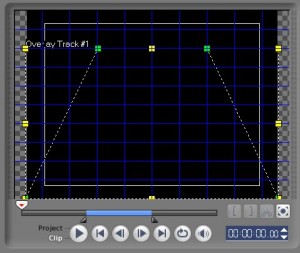
9. Lihat kembali project yang telah dibuat dan atur sudut dari bentuk yang telah dibuat tadi sesuai dengan selera. Bisa juga ditambahkan background musik untuk mendukung tampilan dari efek perspektif ini.
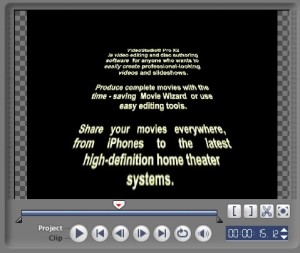
sumber
Memberikan Efek Title Scroll – Perspective pada Ulead Video Studio
Posted by Cara Belajar Editing Video on Saturday, February 25, 2012
| CB Blogger |
|
www.carablogger.com
editing



Post a Comment
Belajar video editing
Note: Only a member of this blog may post a comment.